4 Maneiras Rápidas de Transferir Contatos de iPhone para iPhone Com/Sem iTunes
Aprenda a transferir contatos do iPhone para iPhone sem o iTunes. Nós também listamos 2 métodos para transferir contatos de iPhone para iPhone com o iTunes.
Sep 09, 2024 • Arquivado para: Transferir Celular para Outro • Soluções comprovadas
“Como posso transferir contatos do iPhone para iPhone sem utilizar o iTunes? Eu tenho um iPhone novo, mas não consigo transferir os contatos do iPhone para iPhone sem o iTunes.”
Ultimamente, nós temos recebido várias perguntas como essa por parte dos nossos leitores que gostariam de aprender a transferir contatos do iPhone para iPhone sem o iTunes. Afinal, sempre que compramos um iPhone novo, esta é a primeira coisa que vem à nossa mente. Se você também estiver passando pelo mesmo dilema, então não se preocupe, já que temos a solução perfeita para você. Neste post, nós iremos ensinar você a transferir contatos de iPhone para iPhone sem o iTunes e também a transferir contatos com o iTunes.
- Parte 1: Transferir Contatos do iPhone para iPhone com o iTunes
- Parte 2: 1 Clique para Transferir Contatos do iPhone para iPhone sem o iTunes
- Parte 3: Transferir Contatos do iPhone para iPhone sem o iTunes usando o Gmail
- Parte 4: Transferir Contatos do iPhone para iPhone sem o iTunes usando Bluetooth
Parte 1: Transferir Contatos do iPhone para iPhone com o iTunes
Para começar, vamos aprender a transferir contatos do iPhone para iPhone usando o iTunes. Se você já tem uma versão atualizada do iTunes, você pode utilizá-la para transferir e sincronizar os seus dados entre vários dispositivos. Idealmente, você pode ou sincronizar os seus contatos, ou fazer o backup e restaurá-los. Nós discutiremos ambas as técnicas de transferência de contatos do iPhone para iPhone com o iTunes.
Método 1: Fazer Backup e Restaurar Contatos do iPhone com o iTunes
Esta é a abordagem mais fácil para transferir contatos do iPhone para iPhone com o iTunes. Aqui, nós iremos primeiro fazer um backup do nosso celular antigo (incluindo contatos) e depois iremos restaurar o backup num dispositivo novo. Desnecessário dizer, todos os dados existentes no dispositivo de destino seriam apagados e com os seus contatos, o backup inteiro será restaurado.
1. Primeiro, conecte o seu iPhone existente ao seu sistema e inicie o iTunes.
2. Selecione o seu dispositivo e visite a seção Resumo.
3. Abaixo da seção Backups, escolha fazer um backup no computador local.
4. No fim, clique no botão “Backup Agora” e espere enquanto o iTunes faz o backup do seu dispositivo inteiro.
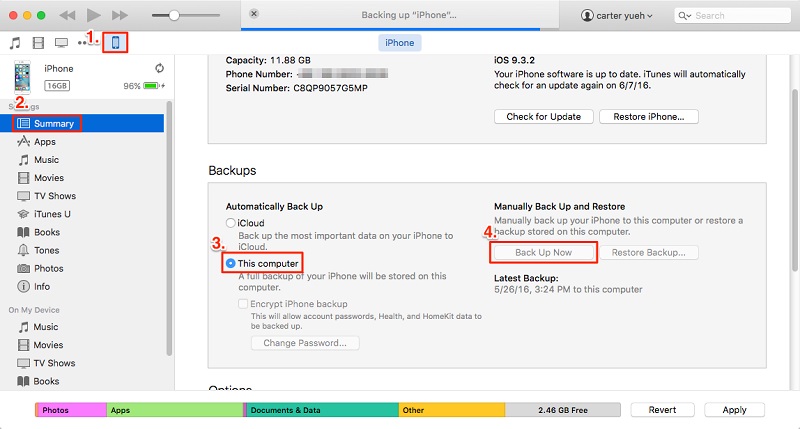
5. Assim que você tenha feito o backup localmente, você pode conectar o dispositivo de destino e ir até ao seu Resumo.
6. Daqui, clique em “Restaurar Backup” e selecione o backup e o dispositivo de destino.

Dessa forma, o seu backup inteiro (incluindo contatos) será restaurado e você poderá transferir os contatos do iPhone para iPhone com o iTunes.
Método 2: Sincronizar contatos com o iTunes
Se você deseja somente transferir os seus contatos, então isso pode ser alcançado sincronizando o seu dispositivo. Para aprender a transferir contatos do iPhone para iPhone usando o iTunes, siga estes passos:
1. Primeiro, conecte o seu iPhone existente ao seu sistema e inicie uma versão atualizada do iTunes.
2. Selecione o dispositivo e vá para a aba de “Informações” dele. Aqui, ative a opção “Sincronizar Contatos”. Você pode selecionar todos os contatos ou grupos.
3. Depois de efetuar a sua seleção, clique no botão Sincronizar e espere que ele complete o processo.
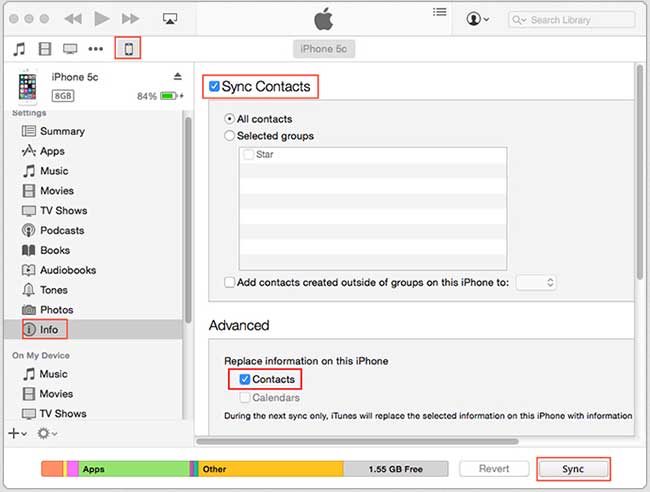
4. Agora, desconecte o dispositivo e conecte o seu iPhone de destino ao mesmo.
5. Siga o mesmo exercício, vá até a aba informações dele, e ative a opção “Sincronizar Contatos”.
6. Adicionalmente, você pode visitar a seção Avançado dele e substituir os contatos antigos por novos também.
7. Assim que você tiver selecionado a opção, clique no botão “Sincronizar”.
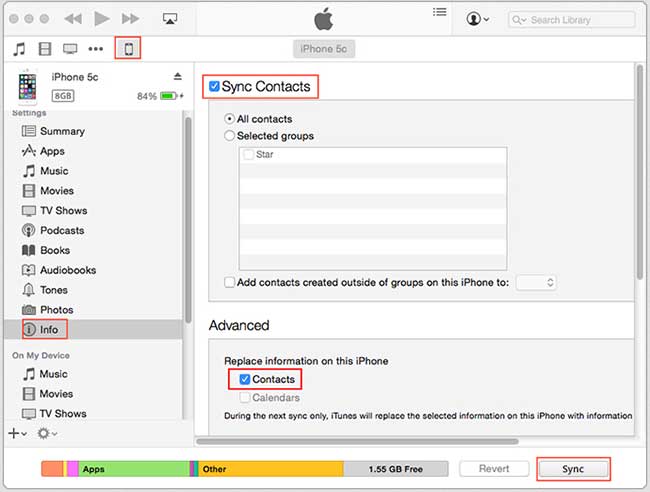
Dessa forma, você poderá aprender a transferir contatos de iPhone para iPhone com o iTunes facilmente.
Parte 2: Clique para transferir contatos do iPhone para iPhone sem o iTunes
Como você pode ver, aprender a transferir contatos de iPhone para iPhone usando o iTunes pode ser um pouco complicado. Logo, nós recomendamos que você experimente o dr.fone - Transferir Celular. Ele proporciona uma solução de um clique para transferir os dados de sua escolha de um dispositivo para outro. A ferramenta vem com um processo intuitivo e tem um período de teste grátis também. Ela é compatível com todo principal dispositivo iOS (incluindo dispositivos executando iOS 11).
Além de transferir seus contatos, você também pode mover outros arquivos de dados como fotos, vídeos, calendário, mensagens, músicas, etc. Ele também pode transferir dados entre diferentes plataformas (como de Android para iOS, iOS para Windows, e mais). Para aprender a transferir contatos de iPhone para iPhone sem o iTunes, siga estes passos:

dr.fone - Transferir Celular
1 Clique para Transferir Contatos do iPhone para iPhone sem o iTunes
- Fácil, rápido e seguro.
- Move dados entre dispositivos com sistemas operacionais diferentes, isto é, iOS para Android.
- Suporta dispositivos iOS que executam a versão mais recente de iOS 11

- Transfere fotos, mensagens de texto, contatos, notas, e muitos outros tipos de arquivo.
- É compatível com mais de 8000 dispositivos Android. Funciona com todos os modelos de iPhone, iPad e iPod.
1. Para começar, inicie o dr.fone e selecione a opção “Transferir Celular” na sua tela de boas-vindas.

2. Agora, conecte os dispositivos iOS fonte e destino ao seu sistema e espere que eles sejam detectados.
3. O dr.fone - Transferir Celular segue um processo intuitivo e automaticamente lista os dispositivos como Fonte e Destino. Porém, você pode clicar no botão “Inverter” para trocar as suas posições.
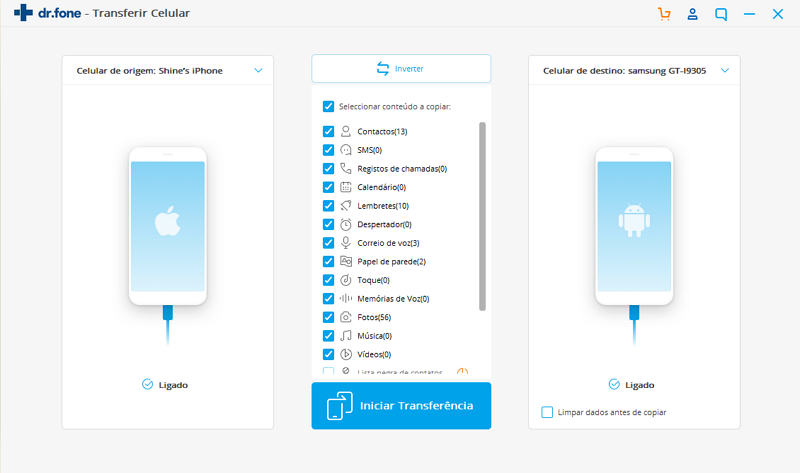
4. Agora, selecione o tipo de dados que você deseja transferir. Por exemplo, se você quiser mover somente os seus contatos, então selecione “Contatos” e clique no botão “Iniciar Transferência”. Adicionalmente, você também pode selecionar a opção de “Limpar dados antes de copiar” para deletar os dados existentes no iPhone de destino.
5. Isso irá iniciar o processo e começar a transferência. Você pode visualizar o progresso pelo indicador na tela. Certifique-se de que ambos os dispositivos estão conectados nesta fase.
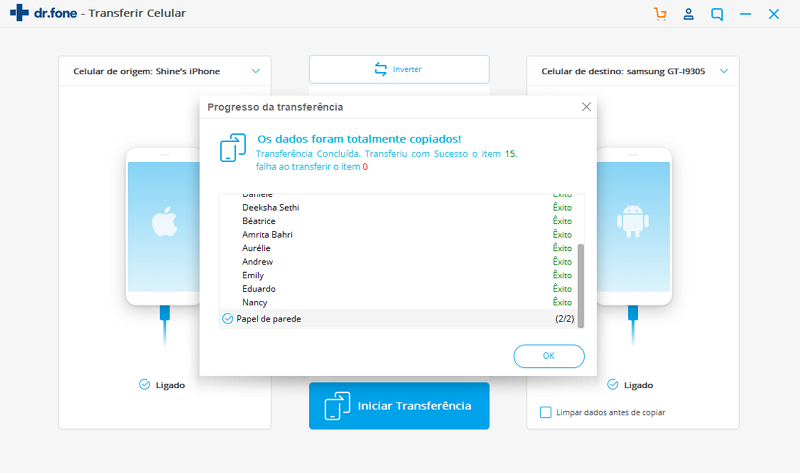
6. Assim que o processo estiver completado, você será notificado. No fim, você poderá remover em segurança ambos os dispositivos e usá-los como desejar.
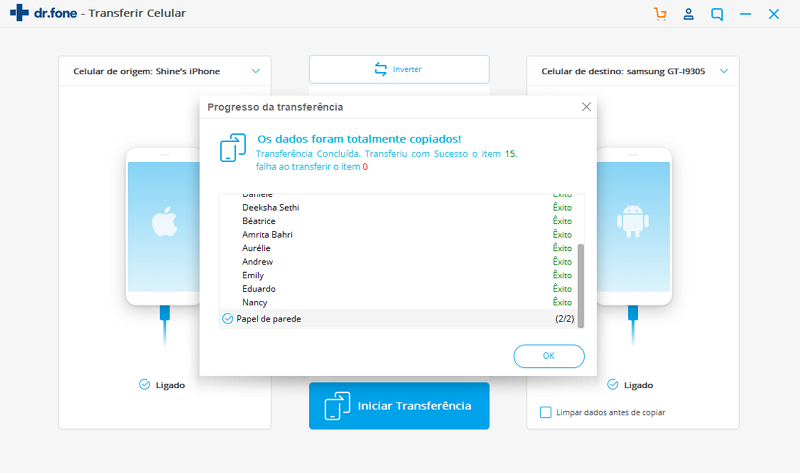
Parte 3: Transferir contatos do iPhone para iPhone sem o iTunes usando o Gmail
Como você pode ver, o dr.fone Migrar proporciona uma solução de um clique para você transferir os seus dados dum iPhone para outro. Porém, se você quiser tentar outra opção, então você pode usar a assistência do Gmail. Muito embora este seja um processo mais moroso, irá satisfazer os seus requisitos básicos. Para aprender a transferir contatos de iPhone para iPhone sem o iTunes, você pode tentar esta abordagem.
1. Se você não estiver usando o Gmail no seu dispositivo, então vá às configurações de Conta e entre no seu Gmail.
2. Posteriormente, no dispositivo, vá para Configurações > Mail, Contatos, Calendário > Gmail e ative a opção Contatos.
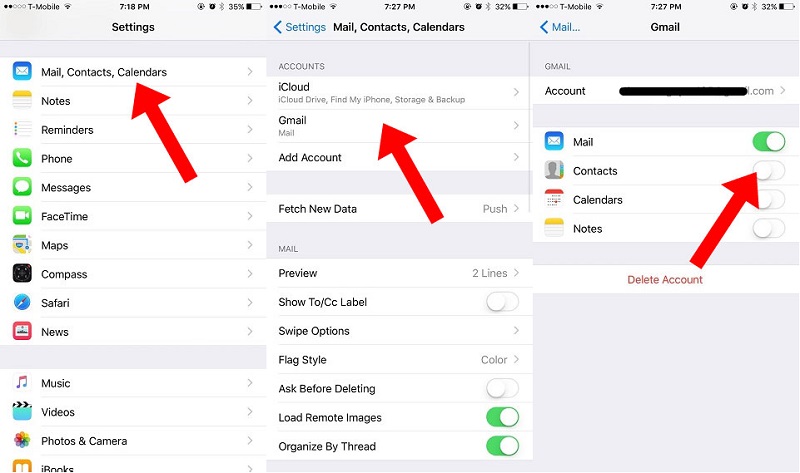
3. Agora, você pode seguir o mesmo exercício no dispositivo de destino e sincronizar os seus contatos do Gmail.
4. Alternativamente, você pode visitar a sua conta do Gmail no seu desktop e ir aos seus Contatos.
5. Selecione os contatos que você deseja transferir e clique no botão “Exportar”.
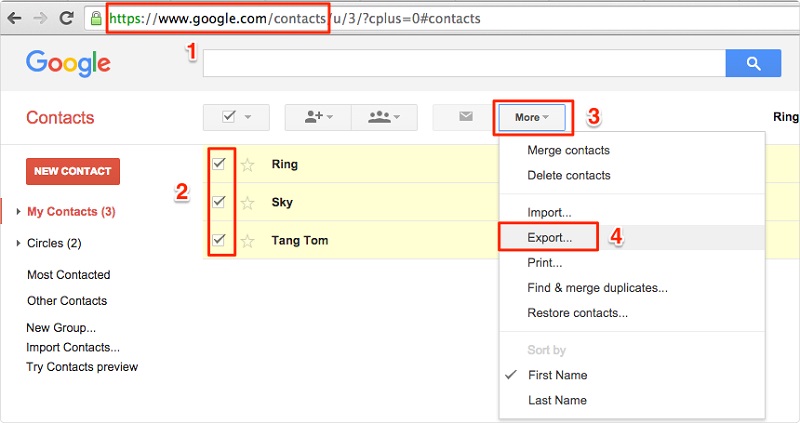
6. Escolha Exportar os seus contatos para o formato vCard. Assim que um vCard for criado, você poderá movê-lo manualmente para o iPhone de destino para importar contatos dele.
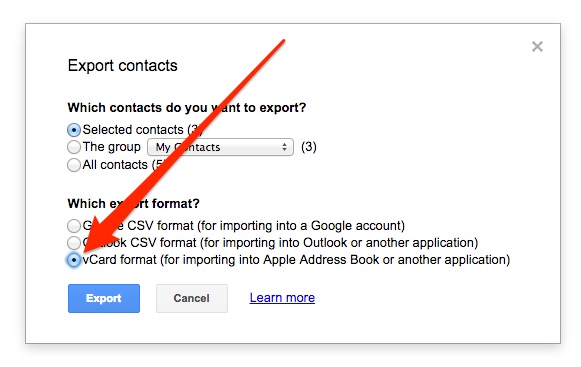
Parte 4: Transferir Contatos de iPhone para iPhone sem o iTunes usando Bluetooth
Se nada mais funcionar, então você pode simplesmente transferir contatos de um iPhone para outro usando Bluetooth. Isso pode demorar algum tempo, mas é também uma das maneiras mais fáceis de transferir contatos do iPhone para iPhone sem o iTunes.
1. Ligue o Bluetooth em ambos os dispositivos e certifique-se de que eles estão próximos.
2. Você pode sempre ir até às configurações de Bluetooth do dispositivo fonte e emparelhar ambos os dispositivos.
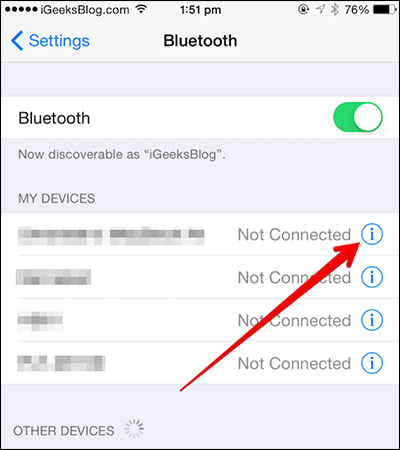
3. Agora, vá para os Contatos e selecione os que você deseja transferir.
4. Toque no botão Compartilhar e selecione o dispositivo de destino na lista de opções.
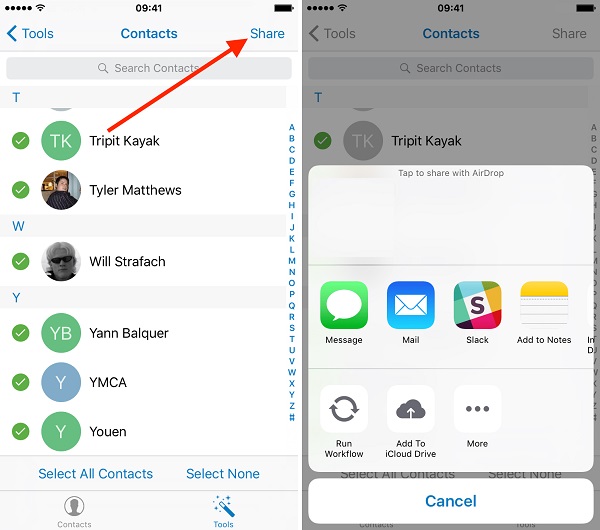
5. Aceite os dados que estão chegando no iPhone de destino para completar o processo.
Após seguir estes passos, você poderá transferir contatos de iPhone para iPhone com o iTunes e sem ele. Além destes métodos, você também pode usar o AirDrop nos contatos ou sincronizá-los via iCloud. Como você pode ver, há inúmeras formas de transferir contatos do iPhone para iPhone com o iTunes (e sem ele) que você pode experimentar. Nós recomendamos o dr.fone - Transferir Celular, já que esta é uma das maneiras mais fáceis e rápidas para transferir dados entre diferentes dispositivos.
Categorias
Artigos Recomendados
Transferir Celular
- 1 Transferir Dados entre iOS e Android
- Transfere mensagens WhatsApp
- Como transferir contatos - iPhone para Android
- Como transferir SMS entre Android
- Transferência entre iPhone e Android
- 2 Dicas de Modelos Diferentes de iOS
- Como Remover Conta do iCloud
- Como corrigir iPhone Erro 4013/4014
- Como ignorar bloqueio de ativação do iCloud
- Soluções completas para corrigir erro 9 quando atualizando iPhone / iPad
- 3 Dicas de Modelos Diferentes de Android
- Transferidores de Arquivos para Mac
- Passos para Recuperar a Senha da Samsung
- Como Baixar Software Andorid no Samsung
- Samsung Kies Download
- O que faz se Dispositivo Não Consegue se Conectar ao Wondershare















Alexandre Garvalhoso
staff Editor